實際上,你可以通過很多種方法將資料從Android傳輸到新iPhone,從而保護好那些重要的手機資料。查看下面的方法,瞭解如何簡單和快速地將Android資料轉移到iPhone。下面的方法適合所有的Android手機和iOS設備,包括iPhone 8、iPhone X、iPhone XR/XS/XS Max、iPhone 7/7 Plus。如果你使用了新iPhone,那可以使用下面的方法轉移Android的資料。
方法一、最短的時間內將所有資料從Android轉移iPhone
這個方法使用的是EelPhone手機轉移,將簡訊、聯絡人、音樂、影片、照片和通話紀錄等資料從Android手機轉移到iPhone。你不必忍受緩慢地將資料一點一點地轉移到iPhone,這是一個強大的工具,只需要簡單的三個步驟就可以將所有資料從Android轉iPhone。
步驟1. 運行EelPhone手機轉移。
這是最好的iPhone和Android手機資料轉移工具之一。運行此軟體,你會見到以下的螢幕截圖,點選【手機對手機傳輸】功能,將iPhone和Android手機連接到電腦。
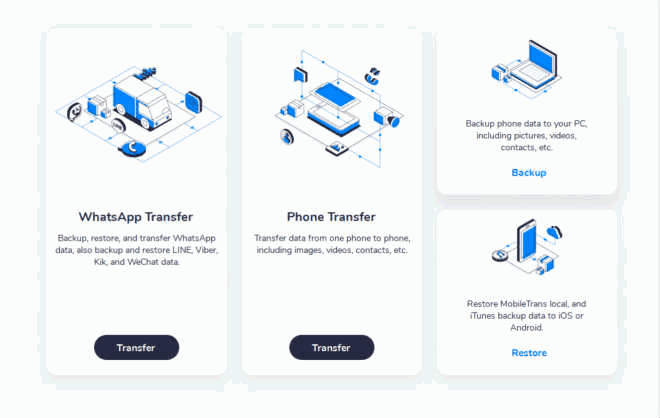
步驟2. 等待軟體匯入資料。
當成功連接電腦後,軟體會加載Android手機的資料,你需要確定軟體加載的是Android手機的資料,然後轉移的目標手機的新iPhone。如果Android手機的資料過大,則需要等待相應長的時間。如果軟體無法匯入Android手機的簡訊或聯絡人等資料,則可能是Android手機【Connector】這個APP沒有此方面的讀取權限,你需要開啟對應的權限。
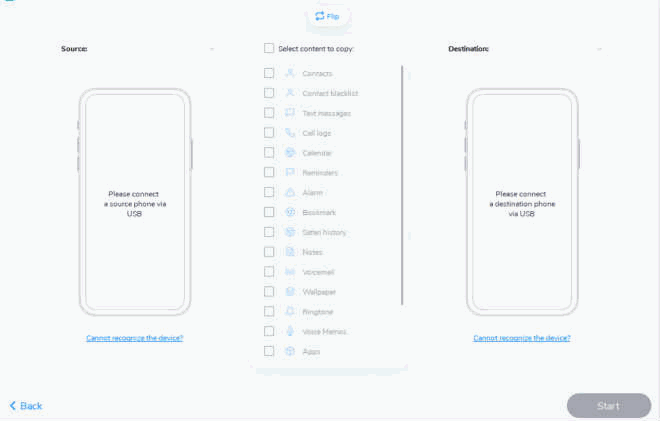
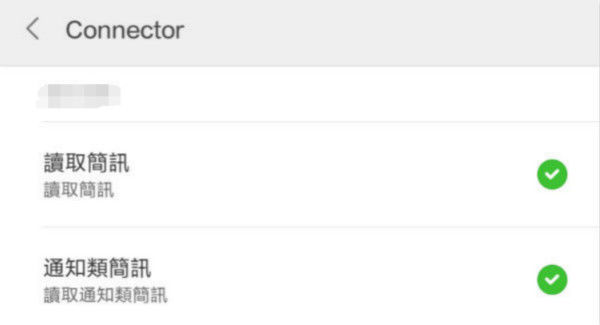
步驟3. 將簡訊,聯絡人,音樂,影片,照片等資料從Android轉iPhone。
開始傳輸之後,你可以在軟體上看到所有的轉移過程,轉移進度表你可以清楚見到。在此過程中,請不要斷開手機與電腦的連線,待傳輸完成後,所有的資料都會在iPhone上使用。
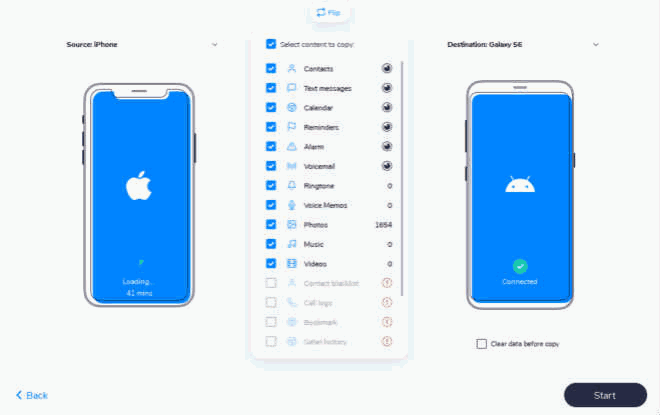
方法二、有限的將Android手機的備注、Email、行事曆同步到iPhone
如果你的Android使用Google同步功能,你可以將Android手機的備注、Email、行事曆同步Google帳號。然後你可以將Google帳號的資料同步到新iPhone。結合這兩個步驟你可以將備注、Email、行事曆從Android傳輸到iPhone。
步驟1. 在Android手機上,點選【設置】或【設定】(不同地區的手機,文案會不同)。然後找到【帳號和同步】選項,登入你的Gmail帳號,再選擇同步備注等資料,完成將資料同步到Google帳號。
步驟2. 在新iPhone上點選【設置】,找到【密碼與帳戶】,進入且點選【添加帳戶】,輸入你的Google帳號。完成後就可以將Android手機的備注、Email、行事曆同步到iPhone。
LUNG YING
文章最後更新於2019年2月05日

讚
 感謝您的點讚!
感謝您的點讚!




